Telegram Terjebak saat Terhubung: Panduan Utama untuk Memperbaiki
Diterbitkan: 2024-03-12Telegram adalah alternatif yang bagus untuk WhatsApp, bahkan lebih baik dalam hal beberapa fitur privasi. Banyak fitur yang membuat Telegram unik, seperti saluran, diperkenalkan oleh WhatsApp dengan nama lain. Meskipun Telegram memiliki reputasi yang baik untuk fitur dan layanannya, terkadang ada masalah.
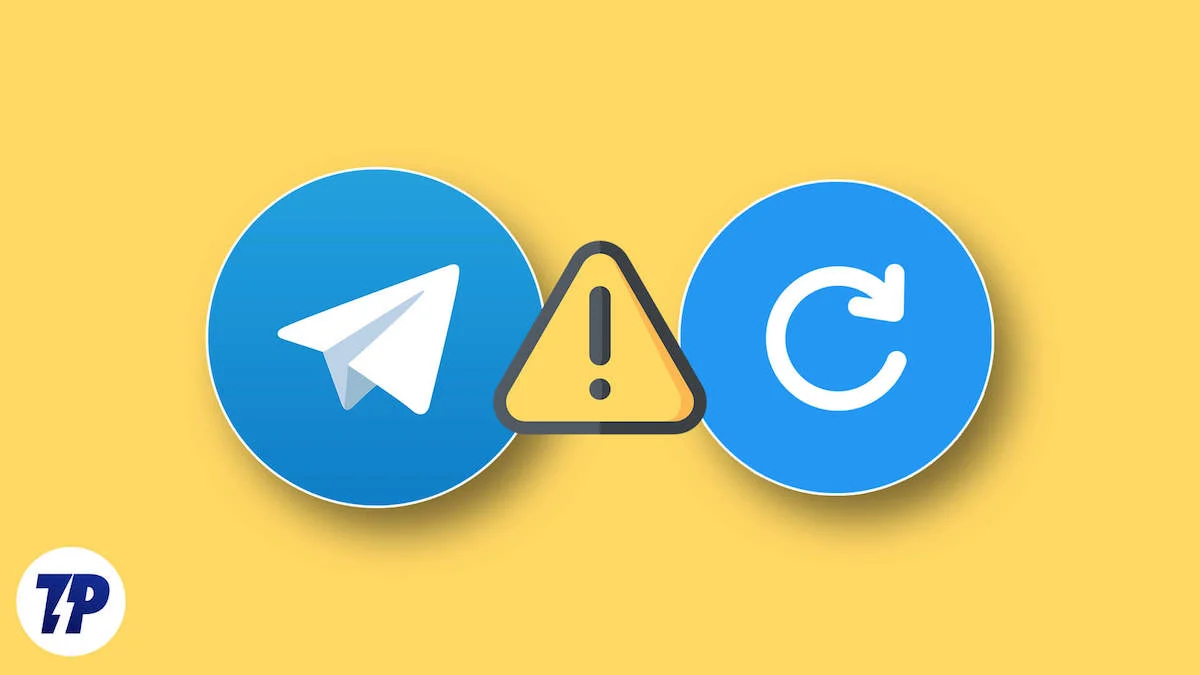
Saat kami membuka Telegram di perangkat seluler, kami melihat status koneksi di bagian atas layar, yang menghilang dalam sepersekian detik. Ini menunjukkan bahwa perangkat Anda terhubung ke server Telegram melalui internet. Terkadang dibutuhkan waktu yang sangat lama untuk membuat koneksi ke server dan kami terus-menerus melihat status koneksi.
Sepertinya Telegram terjebak dalam status “Menghubungkan”. Dalam panduan ini, kami akan menunjukkan kepada Anda beberapa solusi untuk terhubung ke Telegram dan menggunakannya secara normal untuk terhubung dengan teman dan keluarga.
Daftar isi
Cara Memperbaiki Telegram Stuck Saat Terhubung
Jika Anda terjebak pada status koneksi di Telegram, gunakan perbaikan berikut untuk mengatasi masalah tersebut dan gunakan Telegram.
Pastikan Anda Memiliki Koneksi Internet Yang Stabil
Koneksi internet yang stabil adalah suatu keharusan untuk menggunakan Telegram karena mengandalkan internet untuk terhubung ke server. Jika Anda tidak memiliki koneksi internet yang stabil, Anda akan melihat status koneksi berulang kali. Beralih dari data seluler ke koneksi WiFi atau sebaliknya dan lihat apakah itu membantu.
Jika Anda tidak memiliki koneksi WiFi, jalankan tes kecepatan menggunakan alat tes kecepatan online gratis dan lihat apakah koneksi stabil dan berfungsi secara maksimal. Jika Anda menemukan masalah apa pun dengan internet, pastikan Anda memiliki data seluler yang cukup dan ponsel Anda terhubung ke jaringan dengan baik. Letakkan ponsel Anda dalam mode pesawat dan lihat apakah internet berfungsi dengan baik setelah mematikan mode pesawat.
Bacaan terkait: Data Seluler Tidak Berfungsi di Android? Berikut 10+ Perbaikan Mudah
Periksa apakah Telegram Sedang Down atau Tidak Berfungsi
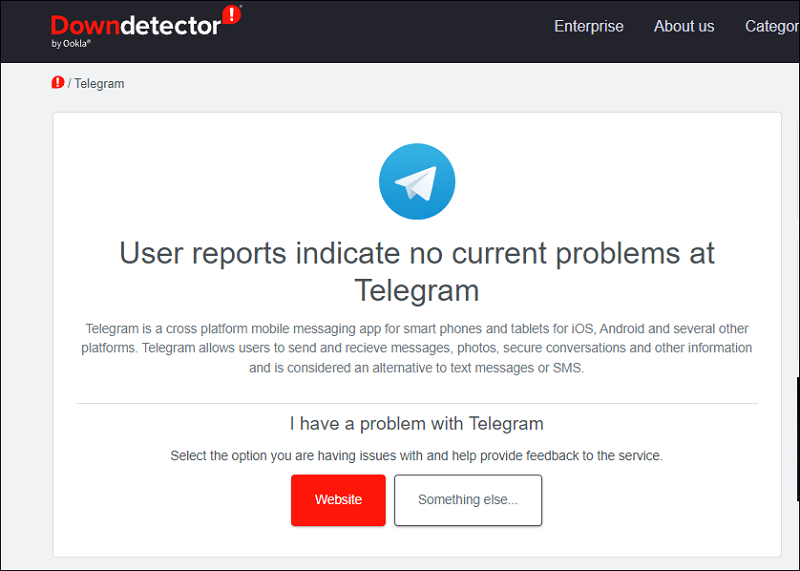
Kita tahu bahwa Telegram hanya berfungsi dengan internet. Dengan bantuan internet, perangkat Anda terhubung ke server Telegram, tempat semua data obrolan Anda disimpan. Status koneksi menunjukkan bahwa perangkat seluler Anda terhubung ke server Telegram. Jika ada masalah pada server atau koneksi terputus, kita dapat melihat status koneksi setiap saat.
Kunjungi situs web Downdetector, cari Telegram, dan lihat apakah ada masalah dengan Telegram. Jika dilaporkan terjadi pemadaman di sana, tunggu beberapa saat hingga masalah tersebut diperbaiki oleh tim Telegram. Jika tidak, ikuti solusi di bawah ini.
Perbarui Telegram
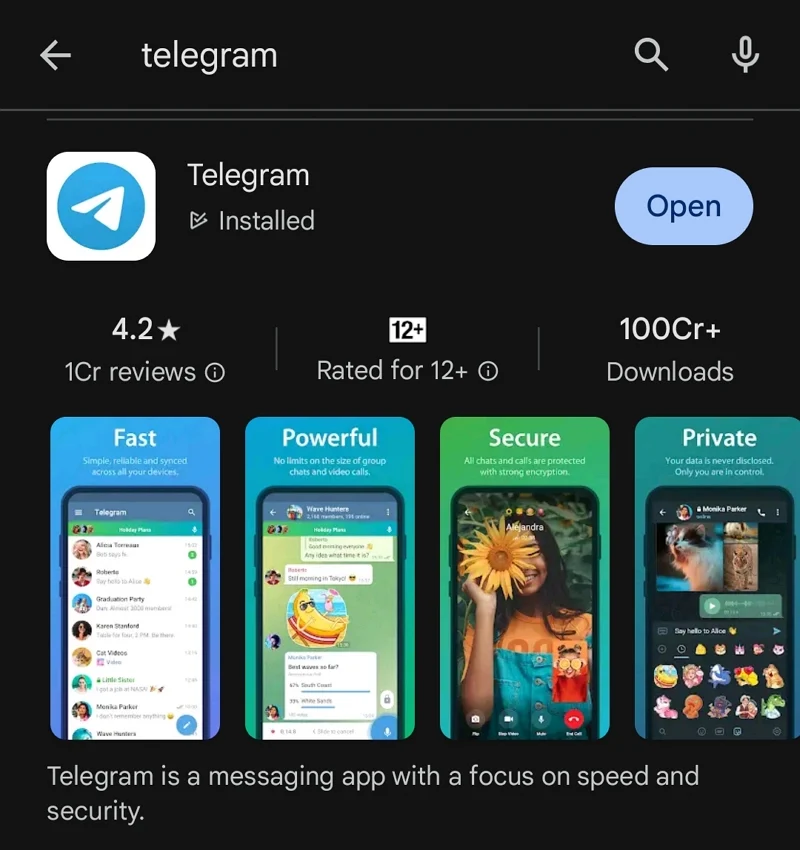
Mungkin ada bug pada pembaruan Telegram sebelumnya yang menyebabkan status koneksi terkadang terhenti. Periksa apakah ada pembaruan yang tersedia untuk Telegram di Google Play Store dan instal. Pembaruan akan memperbaiki masalah dan memungkinkan Anda menggunakan Telegram secara normal.
Untuk memperbarui Telegram di Android,
- Buka Google Play Store dan cari Telegram
- Ketuk Telegram di hasilnya.
- Jika pembaruan tersedia, Anda akan melihat tombol Perbarui . Jika tidak, Anda akan melihat tombol Buka .
- Ketuk tombol Perbarui untuk menginstal pembaruan dan biarkan selesai
Untuk memperbarui Telegram di iOS,
- Buka App Store dan cari Telegram
- Buka halaman aplikasi Telegram dengan mengetuk Telegram di hasil dan klik tombol Perbarui
Logout dan Log In Lagi di Telegram

Keluar dan masuk lagi secara sederhana dapat memperbaiki masalah dasar yang kami lihat. Keluar dari akun Telegram Anda dan masuk kembali menggunakan nomor ponsel atau email yang sama. Untuk keluar dari Telegram, ketuk menu hamburger di bagian atas Telegram dan klik gambar profil. Sekarang, gulir gambar profil ke atas untuk melihat detail profil dan ketuk tombol tiga titik di kiri atas layar. Ketuk Keluar .
Sekarang, gunakan nomor yang sama dan masuk lagi ke Telegram dan lihat apakah masalah telah teratasi.
Nonaktifkan Penghemat Tanggal atau Mode Data Rendah
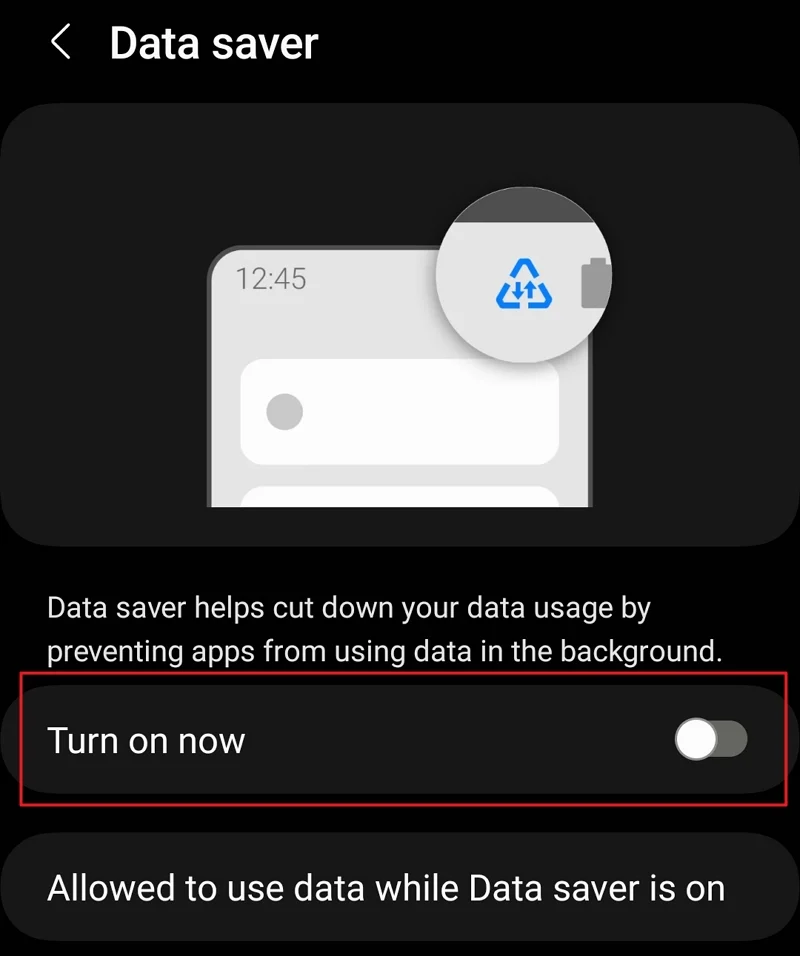
Jika Anda telah mengaktifkan Penghemat Data di perangkat Android Anda, hal ini mungkin menjadi penyebab Telegram macet saat terhubung. Anda harus menonaktifkannya agar dapat menggunakan Telegram tanpa masalah apa pun. Untuk mematikannya, buka aplikasi Pengaturan > Koneksi > Penggunaan data > Penghemat data .
Demikian pula di iOS, jika Anda telah mengaktifkan Mode Data Rendah, Anda dapat menghadapi masalah ini. Buka Pengaturan > Seluler > Opsi Data Seluler dan matikan Mode Data Rendah.

Periksa Penyimpanan Perangkat Anda
Pastikan perangkat Anda memiliki penyimpanan yang cukup untuk menyimpan file baru, cache, dan data lain yang disimpan secara otomatis saat Anda menggunakan aplikasi di dalamnya. Jika perangkat Anda kehabisan penyimpanan, Anda akan melihat masalah koneksi di Telegram karena perangkat tidak dapat menyimpan data cache baru karena keterbatasan penyimpanan. Hapus file yang tidak diperlukan, hapus instalan aplikasi yang tidak lagi Anda gunakan, dan kosongkan sebagian ruang di perangkat Anda untuk memperbaiki masalah ini.
Nonaktifkan IPv6 di Router
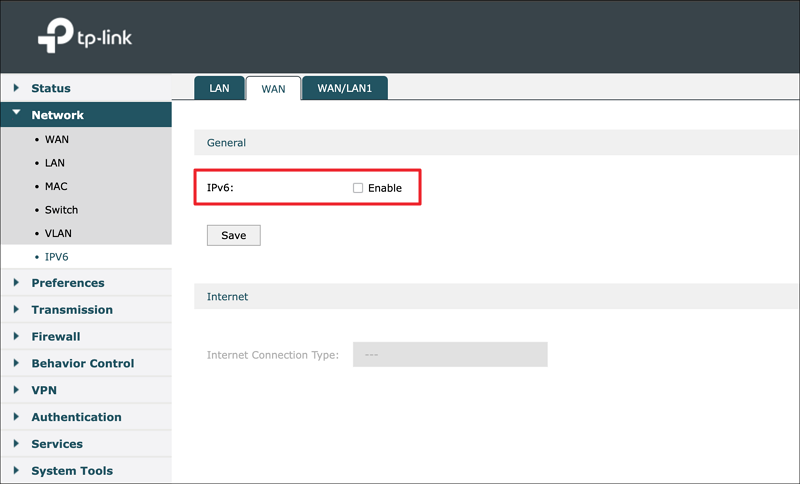
IPv6 adalah protokol lanjutan yang dikembangkan untuk menggantikan protokol IPv4. Masih ada tahap transisi dari protokol IPv4 ke IPv6. Jika protokol IPv6 diaktifkan di router Anda, hal ini dapat menyebabkan status koneksi hang jika koneksi di sisi server adalah IPv4. Untuk menghindari hal ini, Anda harus menonaktifkan protokol IPv6 di halaman konfigurasi router Anda.
Untuk menonaktifkan IPv6 di halaman konfigurasi router,
- Buka browser web di perangkat Anda. Sebelum itu pastikan Anda terhubung ke WiFi router yang ingin Anda nonaktifkan protokol IPv6.
- Masukkan alamat konfigurasi router, yang dapat Anda temukan di panduan pengguna router, atau cari di internet dengan nama pabrikan router Anda.
- Masuk dengan nama pengguna dan kata sandi yang dapat Anda temukan pada label router.
- Di bawah Pengaturan lanjutan atau Jaringan , Anda akan melihat pengaturan IPv6 di bawah tab WAN .
- Ketuk kotak centang di samping IPv6 atau Aktifkan IPv6 untuk menonaktifkannya.
- Klik Simpan untuk menyimpan perubahan dan memulai ulang router Anda.
Hapus Cache Aplikasi Telegram
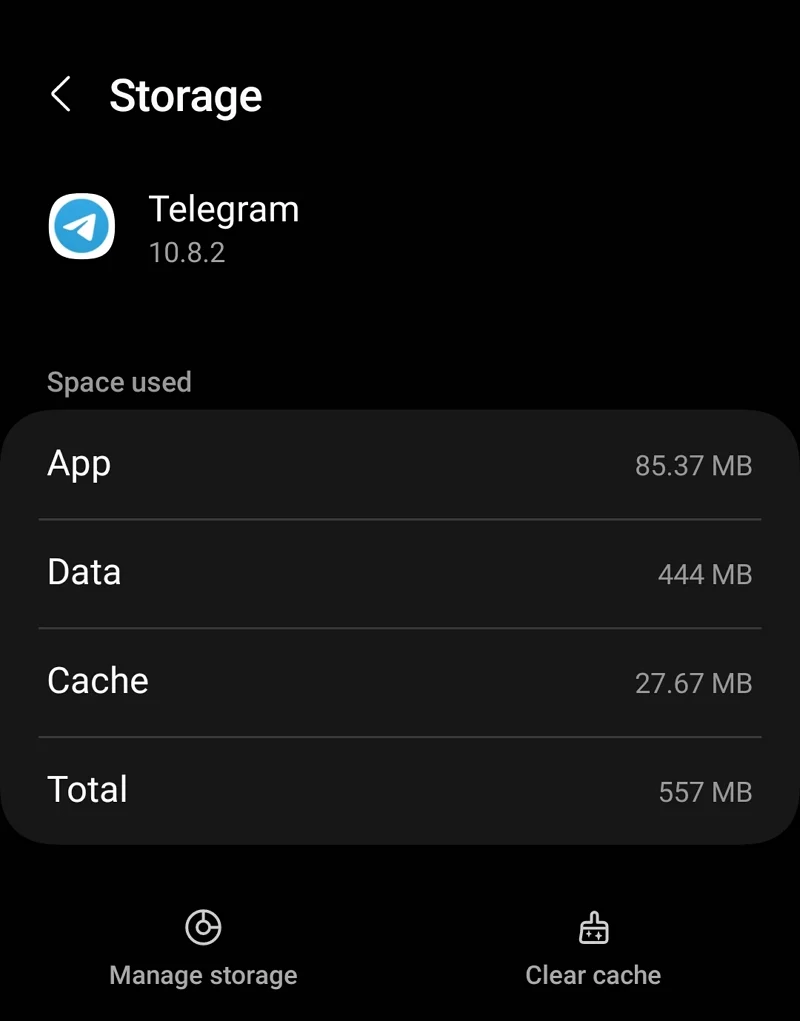
Cache aplikasi yang rusak dapat menyebabkan banyak masalah pada fungsi aplikasi masing-masing. Aplikasi Telegram tidak terkecuali. Cache Telegram mungkin rusak, menyebabkan status koneksi hang. Hapus cache aplikasi Telegram untuk memperbaiki masalah dan sambungkan ke Telegram secara normal.
Untuk menghapus cache Telegram di Android,
- Buka aplikasi Pengaturan
- Ketuk pada tab Aplikasi
- Gulir ke bawah dan temukan Telegram di daftar aplikasi yang diinstal dan ketuk di atasnya
- Sekarang, ketuk Penyimpanan di halaman info Aplikasi Telegram
- Di halaman Penyimpanan , ketuk Hapus cache di bagian bawah layar.
Lihat apakah ini telah memperbaiki masalahnya.
Nonaktifkan VPN
Jika Anda menggunakan Telegram dengan VPN untuk menyembunyikan IP Anda, lebih baik nonaktifkan atau kecualikan Telegram dari VPN dengan mengaktifkan kanalisasi terbagi di pengaturan VPN Anda. Telegram dilarang di negara-negara seperti Rusia, dan Brasil, dan sering menghadapi larangan sementara di negara-negara yang menggunakannya untuk revolusi.
Jika Anda terhubung ke server dari salah satu negara di mana Telegram menghadapi sensor atau larangan, Anda mungkin melihat masalah ini. Hubungkan ke server tempat Telegram berfungsi dengan baik, atau nonaktifkan VPN untuk memperbaiki masalah ini.
Instal ulang Telegram

Jika solusi di atas tidak menyelesaikan masalah, Anda perlu mencopot pemasangan aplikasi Telegram dari perangkat Anda dan memasangnya kembali dari Google Play Store atau App Store. Di Android, tekan dan tahan ikon Telegram di daftar aplikasi selama beberapa detik dan ketuk Copot pemasangan untuk menghapus aplikasi sepenuhnya dari perangkat Anda. Sekarang buka Google Play Store, cari Telegram dan klik Instal .
Di perangkat iOS, ketuk dan tahan aplikasi Telegram selama beberapa detik dan pilih Hapus Aplikasi . Lalu, buka App Store, cari Telegram, dan ketuk tombol Dapatkan .
Masuk dengan nomor ponsel Anda dan lihat apakah masalah telah teratasi. Jika tidak ada yang berhasil, Anda perlu menghubungi dukungan Telegram agar mereka memperbaiki masalah Anda.
Telegram Tidak Terhubung
Jika Anda menemukan aplikasi Telegram di ponsel Anda terjebak dalam status koneksi atau tidak terhubung ke internet, Anda dapat dengan mudah memperbaiki masalah tersebut dengan memeriksa status koneksi internet Anda, memeriksa status server Telegram, menonaktifkan VPN, menonaktifkan protokol IPv6 , dll. Ikuti metode yang dijelaskan di atas dan hilangkan masalah koneksi di aplikasi Telegram.
FAQ tentang Cara Memperbaiki Telegram Stuck saat Terhubung
1. Mengapa Telegram macet saat menghubungi?
Telegram hanya bekerja dengan menghubungkan ke servernya menggunakan internet. Jika ada masalah dengan internet di pihak Anda atau server di pihak Telegram, Anda akan melihat masalah ini. Anda dapat memperbaikinya dengan mudah dengan memperbaiki masalah jaringan atau menunggu hingga tim Telegram memperbaiki masalah di pihak mereka.
2. Bagaimana cara memperbaiki masalah koneksi Telegram di iPhone?
Jika Anda melihat masalah koneksi Telegram di iPhone Anda, alihkan ke WiFi dari data seluler atau sebaliknya dan lihat apakah itu membantu. Pastikan internet berfungsi dengan baik. Hapus cache aplikasi Telegram, perbarui ke versi terbaru, dan lihat apakah ini membantu memperbaiki masalah.
3. Kenapa tiba-tiba Telegram saya tidak berfungsi?
Jika Telegram tiba-tiba berhenti berfungsi, mungkin ada masalah dengan koneksi internet Anda. Periksa terlebih dahulu apakah koneksi internet berfungsi dengan baik. Kemudian cek apakah ada masalah pada halaman Telegram. Mungkin ada waktu henti yang menyebabkan masalah. Anda harus menunggu hingga masalah diperbaiki oleh tim Telegram. Jika koneksi internet berfungsi dengan baik dan tidak ada masalah dengan Telegram, Anda perlu memperbarui aplikasi Telegram, memeriksa apakah ada cukup penyimpanan di perangkat, menghapus cache, dan menginstal ulang aplikasi Telegram jika perlu.
